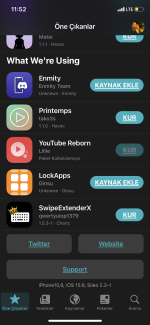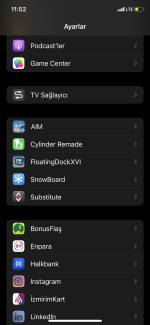- Adım
- Hamit
- Meslek
- Öğretmen
- Cihaz
- 11 Pro Max 16.5
- Katılım
- 6 Mar 2021
- Konular
- 4
- Mesajlar
- 60
- Tepkime puanı
- 27
- Puanları
- 1,139
- Yaş
- 33
- Konum
- İzmir
Çok basit adımlar ve usb yardımıyla bu jailbreak'i yapabilirsiniz.
Kendimce denedim ve sizlere de yararı olur diye yaptıklarımı tek tek sizlerle paylaşmak istedim.
Not: Yapılışında yaşanan herhangi yanlış bir durumda sorumluluk kabul etmediğimi bildiririm.
Videolu Anlatım.
Windows Adımı :
balenaEtcher Programı ile Aşağıdaki linkten ubuntu isosunu usb'ye yazalım.
Bilgisayarımızı f12 den Usb'mizi seçerek başlatıyoruz.

Try ubuntu seçeneğine tıklıyoruz.

Sol tarafta Türkçeyi seçip , Ubuntu'yu Dene seçeneği ile devam ediyoruz.
Geldik önemli kısıma...
Cihazınızı Linux işletim sistemine ilk bağladığınızdacihazınızda güvene dokunduğunuzdan lütfen emin olun.
Hemen sağ tıklayıp masaüstü konumundan terminal açıyoruz.
1- sudo add-apt-repository universe
2- sudo apt-get update
3- sudo apt install libimobiledevice-utils libusbmuxd-tools git curl python3-pip -y
4- wget http:**//nz2.archive.ubuntu.com/ubuntu/pool/main/o/openssl/libssl1.1_1.1.1f-1ubuntu2.16_amd64.deb (Yıldızlar yok)
5- sudo dpkg -i libssl1.1_1.1.1f-1ubuntu2.16_amd64.deb
-Terminali aşağıya indirip masaüstü konumundan yeni bir terminal açıyoruz ve 5. komutu yapıştırıp enter'a basıyoruz.
6- git clone --recursive https***://github.com/palera1n/palera1n && cd palera1n [Yıldızlar yok]
-Palera1n Dosyası yüklemesinin tamamlanmasından sonra;
Yeni Terminal açıp aşağıdakileri yapıştırıyoruz.
7- sudo systemctl stop usbmuxd
8- sudo usbmuxd -p -f
-Palera1n klasörüne gelip boşta klasör içi terminal başlatıyoruz.
Aşağıdaki kodu girdikten sonra tıpkı checkra1n aracında olduğu gibi otomatik dfu moda alıyor tuş kombinasyonuyla geri sayım yapıyor yönergeleri lütfen dikkatli bir şekilde yapın.
Önemli ! ** Aşağıdaki 15.6 yazılan yere siz kendi sürümünüzü yazacaksınız ve enter'a basıp uzun bir süre bekliyorsunuz.**
9- sudo ./palera1n.sh --tweaks 15.6 --semi-tethered
Bu aşamanın bir kısmında telefona Palera1n logosu gelecek sabırla bekleyin ardından tekrar dfu moda almanı isteyecek
Dfu moda alıp devam ediyorsunuz ve bitiyor.
Telefonunuzu wifi'ye bağladığınızda Palera1n uygulamasını göreceksiniz.
iOS veya iPadOS 15.0-16.x çalıştıran A11 cihazları Desteklenen cihazlar;
iPhone X
iPhone 8 Plus
iphone 8
iPhone 7
iPhone 7 Plus
iPhone 6s
iPhone 6s Plus
iPhone SE
iPad (7. nesil)
iPad (6. nesil)
iPad (5. nesil)
iPad Pro 12,9 inç (2. nesil, 2019)
iPad Pro 10,5 inç (2017)
iPad Pro 9,7 inç (2016)
iPad Pro 12,9 inç (2015)
iPod touch (7. nesil)
Not:Ek olarak, bu Jailbreak Semi-Tethered olduğundan dolayı, cihazınızda 16 GB'tan fazla dahili depolama bulunmalıdır. Ayrıca A10-A11 çipli el cihazlarında palera1n ile jailbreak yaparsanız bir parola ayarlayamazsınız.
Kendimce denedim ve sizlere de yararı olur diye yaptıklarımı tek tek sizlerle paylaşmak istedim.
Not: Yapılışında yaşanan herhangi yanlış bir durumda sorumluluk kabul etmediğimi bildiririm.
Semi-tethered (yarı bağımlı)
Yarı bağımlı Jailbreak yöntemi ve araçları da bağımlı Jailbreak yöntemi gibi cihaz kısıtlamalarını sadece bir başlatımlık kaldırır. Bağımlı Jailbreak yönteminden farkı ise yeniden başlatılması durumunda sadece cihazın yeniden kısıtlanmasıdır. Cihaz bir bilgisayara ihtiyaç duymadan açılabilir, fakat kısıtlamaların yeniden kaldırılması için bilgisayar ile yeniden Jailbreak yapılması gerekmektedir. "checkra1n
Ziyaretçiler için gizlenmiş link,görmek için
Giriş yap veya üye ol.
" aracı bu Jailbreak yöntemini uygulayan araçlara örnektir.Videolu Anlatım.
Windows Adımı :
balenaEtcher Programı ile Aşağıdaki linkten ubuntu isosunu usb'ye yazalım.
Ziyaretçiler için gizlenmiş link,görmek için
Giriş yap veya üye ol.
Ubuntu.iso:
Ziyaretçiler için gizlenmiş link,görmek için
Giriş yap veya üye ol.
Ubuntu Adımı:Bilgisayarımızı f12 den Usb'mizi seçerek başlatıyoruz.

Try ubuntu seçeneğine tıklıyoruz.

Sol tarafta Türkçeyi seçip , Ubuntu'yu Dene seçeneği ile devam ediyoruz.
Geldik önemli kısıma...
Cihazınızı Linux işletim sistemine ilk bağladığınızdacihazınızda güvene dokunduğunuzdan lütfen emin olun.
Hemen sağ tıklayıp masaüstü konumundan terminal açıyoruz.
1- sudo add-apt-repository universe
2- sudo apt-get update
3- sudo apt install libimobiledevice-utils libusbmuxd-tools git curl python3-pip -y
4- wget http:**//nz2.archive.ubuntu.com/ubuntu/pool/main/o/openssl/libssl1.1_1.1.1f-1ubuntu2.16_amd64.deb (Yıldızlar yok)
5- sudo dpkg -i libssl1.1_1.1.1f-1ubuntu2.16_amd64.deb
-Terminali aşağıya indirip masaüstü konumundan yeni bir terminal açıyoruz ve 5. komutu yapıştırıp enter'a basıyoruz.
6- git clone --recursive https***://github.com/palera1n/palera1n && cd palera1n [Yıldızlar yok]
-Palera1n Dosyası yüklemesinin tamamlanmasından sonra;
Yeni Terminal açıp aşağıdakileri yapıştırıyoruz.
7- sudo systemctl stop usbmuxd
8- sudo usbmuxd -p -f
-Palera1n klasörüne gelip boşta klasör içi terminal başlatıyoruz.
Aşağıdaki kodu girdikten sonra tıpkı checkra1n aracında olduğu gibi otomatik dfu moda alıyor tuş kombinasyonuyla geri sayım yapıyor yönergeleri lütfen dikkatli bir şekilde yapın.
Önemli ! ** Aşağıdaki 15.6 yazılan yere siz kendi sürümünüzü yazacaksınız ve enter'a basıp uzun bir süre bekliyorsunuz.**
9- sudo ./palera1n.sh --tweaks 15.6 --semi-tethered
Bu aşamanın bir kısmında telefona Palera1n logosu gelecek sabırla bekleyin ardından tekrar dfu moda almanı isteyecek
Dfu moda alıp devam ediyorsunuz ve bitiyor.
Telefonunuzu wifi'ye bağladığınızda Palera1n uygulamasını göreceksiniz.
iOS veya iPadOS 15.0-16.x çalıştıran A11 cihazları Desteklenen cihazlar;
iPhone X
iPhone 8 Plus
iphone 8
iPhone 7
iPhone 7 Plus
iPhone 6s
iPhone 6s Plus
iPhone SE
iPad (7. nesil)
iPad (6. nesil)
iPad (5. nesil)
iPad Pro 12,9 inç (2. nesil, 2019)
iPad Pro 10,5 inç (2017)
iPad Pro 9,7 inç (2016)
iPad Pro 12,9 inç (2015)
iPod touch (7. nesil)
Not:Ek olarak, bu Jailbreak Semi-Tethered olduğundan dolayı, cihazınızda 16 GB'tan fazla dahili depolama bulunmalıdır. Ayrıca A10-A11 çipli el cihazlarında palera1n ile jailbreak yaparsanız bir parola ayarlayamazsınız.
Ekli dosyalar
Son düzenleme: